Ваше полное руководство: Защита сайта WordPress паролем
Опубликовано: 2020-02-25В большинстве случаев вы хотите, чтобы на вашем сайте было как можно больше людей . Для этого вы делаете свой контент общедоступным, работаете над SEO, продвигаете все, что публикуете, разрабатываете различные стратегии, чтобы побудить людей посетить ваш сайт и остаться на нем, вы платите профессионалам WP за обслуживание вашего сайта для вас и просто делайте все возможное, чтобы ваш контент достиг как можно более широкой аудитории. Но бывают случаи, когда вам лучше знать, как защитить сайт WordPress паролем . Возможно, вы хотите, чтобы на ваш сайт заходили только определенные люди. Или, может быть, это просто какой-то контент, который вы хотите сохранить в тайне и защитить. В любом случае, это ваше полное руководство о том, как этого добиться!
Как защитить паролем весь сайт WordPress
Если вы хотите защитить паролем сайт WordPress, у вас есть один вариант — поставить весь сайт под замок. Если вы сделаете это, любой, кто попытается получить доступ к вашему веб-сайту WP, должен будет ввести пароль, который вы выберете, прежде чем он сможет увидеть какой-либо контент . Это может показаться довольно резкой мерой, противоречащей большинству усилий по обслуживанию веб-сайта. Но это отличный способ защитить конфиденциальный контент или оставить пользователей только доверенным лицам. Кроме того, защита паролем создает определенное ощущение эксклюзивности. Если у вас есть дополнительный веб-сайт, на котором вы размещаете контент только для подписчиков , вы можете защитить его паролем и отправить подписчикам пароль по электронной почте, чтобы только они могли получить доступ к дополнительному контенту. Это может быть частью вашей маркетинговой стратегии.
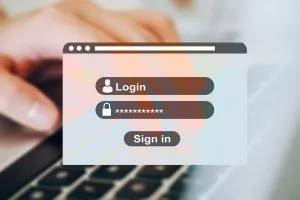
Чтобы сделать что-либо из этого, вам понадобится сторонний плагин . Самый популярный на данный момент — Password Protected by Ben Huson (доступен на WordPress.org). Загрузите и активируйте его, как и любой другой плагин. Затем перейдите в «Настройки»> «Защищено паролем». Вам потребуется настроить следующие параметры:
- Статус защиты паролем: установите флажок, чтобы включить защиту паролем вашего веб-сайта.
- Защищенные разрешения : установите флажок рядом с категорией разрешений, которые вы хотите исключить из необходимости ввода пароля (если хотите).
- Новый пароль : выберите и введите пароль, который ваши пользователи будут использовать для доступа к веб-сайту.
- Разрешить IP-адреса : введите IP-адреса, которые вы хотите исключить из необходимости ввода пароля (если есть).
Не забудьте сохранить изменения! Как только вы это сделаете, ваш сайт будет защищен паролем . Вместо вашей домашней страницы посетители увидят страницу, похожую на страницу входа, где им нужно будет ввести пароль, чтобы получить доступ.
Как защитить паролем категории сайта WordPress
Но предположим, что вы не хотите делать весь свой сайт приватным. Может быть, на нем есть какой-то контент, который вы хотите, чтобы все увидели, и какой-то контент, которым вы не хотите делиться. Конечно, существует альтернатива паролю, защищающему весь ваш сайт WP : вместо этого вы можете ограничить только отдельные категории. Это означает, что большинство ваших веб-сайтов будут доступны для всех. Но вы можете выбрать определенные типы контента, для доступа к которым людям нужен пароль. Это предполагает, что вы хорошо разбираетесь в категориях, тегах и других формах группировки контента в WP, а также последовательно используете их на своем собственном сайте WP.

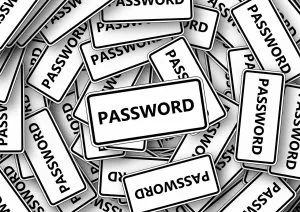
Опять же, для этого вам понадобится плагин . Самый популярный выбор здесь — пароль категории доступа. После установки и активации перейдите в «Настройки»> «Пароль категории доступа». Параметры, которые необходимо настроить, следующие:
- Пароль : установите пароль, который люди должны будут вводить для доступа к контенту с ограниченным доступом.
- Затронутые категории : выберите, какие из ваших текущих категорий вы хотите защитить паролем.
- Предоставление пользователям : установите флажок рядом с ролями пользователей, для которых вы хотите исключить необходимость ввода пароля (если есть).
- Только один пост : установите этот флажок только в том случае, если вы хотите, чтобы сама страница публикации была ограничена, но отображалась в ваших архивах и на вашей домашней странице.
- Информационное сообщение : выберите сообщение, которое пользователи увидят при запросе пароля для входа в защищенный контент.
Наконец, не забудьте сохранить изменения!
Как защитить паролем отдельные сообщения
Иногда вы сталкиваетесь с ситуацией, когда вы не хотите защищать паролем сайт WordPress полностью или даже частично, но у вас есть определенный пост, которым вы не хотите делиться со всеми . Возможно, это контент, который вы обычно не публикуете, а просто ищете реакции и комментарии от определенных людей. Возможно, пост предназначен только для определенных пользователей. Или, может быть, это внутренний контент, тестовый пост, то, что ваши пользователи не должны видеть. Вы, вероятно, захотите запретить поисковым системам индексировать эти сообщения.

Защитить паролем отдельные сообщения очень просто. Это встроенная функция самого WordPress, поэтому для нее не нужен плагин . При редактировании или публикации поста смотрите на правую сторону. В параметрах публикации у вас будет возможность изменить видимость публикации. Вместо общедоступного установите для него значение «Защищено паролем» и выберите пароль для доступа.
Как защитить паролем определенную часть общедоступного контента
Наконец, бывают случаи, когда речь идет не о том, чтобы защитить паролем сайт WordPress, его часть или даже целую публикацию, а скорее один конкретный раздел контента внутри общедоступной публикации . Вы можете сделать это с помощью Passster, плагина, доступного на WordPress.org. Как всегда, начните с установки и активации плагина. Затем перейдите в «Настройки»> «Passster». У Passster будет для вас автоматически сгенерированный пароль, но вы также можете выбрать свой собственный, нажав «Добавить пароль для короткого кода». Если вы используете свой собственный пароль, вы должны нажать «Сохранить изменения», прежде чем копировать код . Затем скопируйте шорткод, который Passster сгенерирует для вас, и замените в нем «Ваш контент здесь» контентом, который вы хотите защитить паролем. Вместо содержимого шорткода ваши пользователи увидят синее поле, которое запрашивает пароль перед его показом.
